Ярлыки некоторых из установленных программ не отображаются на рабочем столе. Давайте узнаем как создать ярлык на рабочем столе в windows 10 (применимо и к другим версиям Windows).
Как создать в Windows 10 ярлык компьютера на рабочем столе, можете узнать из этой статьи: Как в Windows 10 отобразить значок компьютера на рабочем столе.
Рассмотрим на примере создания ярлыка для текстового процессора Word 2016
Общий случай создания ярлыка
1. Создание ярлыка, для какой-либо программы, в общем случае производится следующим образом.
Если вы знаете месторасположение файла, то откройте папку с файлом, для которого вы хотите создать ярлык (далее смотрите пункт 2). Если вы не знаете, где находится файл с приложением (программой), то воспользуйтесь поиском.
Для этого кликните правой кнопкой мыши по кнопке Пуск и выберите пункт Найти.

В появившемся поле Поиск в Windows введите название программы, в нашем случае Word.
Как создать кнопку выключения на рабочем столе Windows 10.Ярлык для завершения работы ПК

Отобразятся все найденные приложения. Нам нужен Word 2016. Щелкаем по нему правой кнопкой мыши и в появившемся окне выбираем Открыть папку с файлом.

Откроется папка, где расположен наш файл.
2. Щелкните по нужному файлу правой кнопкой мыши (обычно файл запуска программы имеет расширение exe) и в контекстном меню выберите команду Создать ярлык.

Если в папке запрещено создавать ярлыки — то перед вами появится уведомление об этом и вам будет предложено сразу же поместить ярлык на рабочий стол. Нажимаем «ДА».

Если ярлык будет создан и размещен рядом с файлом, то нам нужно перенести его на рабочий стол с помощью команд Вырезать и Вставить.
Создание ярлыка сразу на рабочем столе
1. Расположите указатель мыши в любом незанятом месте Рабочего стола и щелкните правой кнопкой мыши. В появившемся контекстном меню выберите Создать затем Ярлык.

На рабочем столе появится значок Новый ярлык, а также раскроется диалоговое окно Создать ярлык.

Начальный экран windows 10. Стрелки ярлыков. Программы AeroTweak и TileIconifier.
2. В диалоговом окне Создать ярлык, в поле ввода Укажите расположение объекта, укажите объект, для которого создается ярлык. Вы можете либо ввести путь вручную, либо нажать кнопку Обзор и найти и указать нужный нам файл на компьютере. При этом откроется окно Обзор файлов и папок, в котором вы и будете производить поиск. Когда найдете — выделите нужный объект и нажмите кнопку OK.

3. После этого, в окне Создать ярлык нажмите на кнопку Далее.
4. На следующем этапе можно ввести имя для ярлыка.

При этом Windows предложит вам свой вариант. Можете согласиться, а можете изменить на свое. После того, как определились с именем, нажмите на кнопку Готово, и создание ярлыка на этом будет завершено.
Источник: infedu.ru
Как создать ярлык и вывести иконки на Рабочий стол в системе Windows 10
В некоторых случаях пользователи могут обнаружить отсутствие отдельных элементов на начальной панели персонального устройства. В такой ситуации необходимо понять, как создать нужный ярлык на Рабочем столе персонального устройства, работающего в Windows 10. Необходимо заранее ознакомиться с приведенными инструкциями, рекомендациями мастеров. Инструкции несложные, подходят начинающим юзерам.
Для чего нужны ярлыки на Рабочем столе?

Указанные элементы присутствуют на ПК любых операционных систем. Отличительные черты:
- небольшие изображения, обычно используются рисунки и логотипы нужных блоков (например, значки и символика игры, программы Word);
- обычно устанавливается пользователем самостоятельно, но некоторые приложения предлагают создать иконку при активации установочных файлов;
- за картинкой скрывается путь к месту, где сохранен обозначаемый документ или раздел.
Как легко создавать ярлыки на рабочем столе в Windows 10

Windows 10 по-прежнему позволяет создавать на рабочем столе ярлыки для приложений, файлов, папок и даже веб-сайтов. Иконки рабочего стола могут немного выйти из моды, но они по-прежнему полезны как часть хорошо организованного рабочего стола.
Как создать ярлык для приложения
Чтобы сделать это простым способом, откройте меню «Пуск» Windows 10. Найдите приложение, которое хотите использовать, прокручивая список приложений в левой части меню. Если он находится в списке плиток в правой части меню, вы также можете перетащить его оттуда.
Найдя его, перетащите ярлык приложения из меню «Пуск» на рабочий стол. Вы увидите слово «Ссылка» при наведении курсора на рабочий стол. Отпустите кнопку мыши, чтобы создать ссылку на программу, также известную как ярлык на рабочем столе.
Как получить обновление Windows 10 за ноябрь 2019 г.
Обратите внимание, что вы не можете искать приложение по имени в меню «Пуск». Windows 10 не позволит вам перетаскивать что-либо из результатов поиска. Должен, но это не так.
Как создать ярлык для файла или папки
Чтобы создать ярлык на рабочем столе для файла, сначала найдите файл где-нибудь в проводнике. Удерживая нажатой клавишу Alt на клавиатуре, перетащите файл или папку на рабочий стол. Появятся слова «Создать ссылку на рабочем столе». Отпустите кнопку мыши, чтобы создать ссылку.
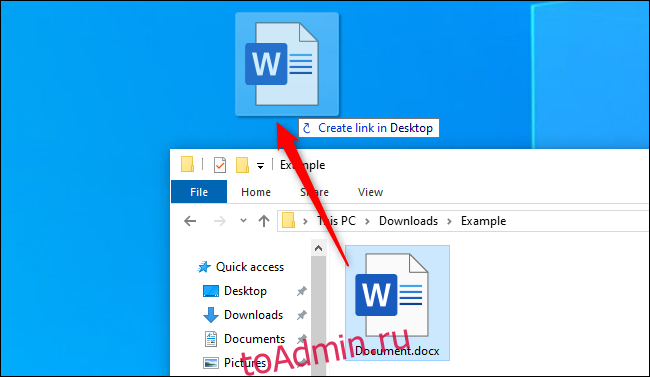
Удерживать Alt необходимо. Если вы не удерживаете Alt, Windows отобразит слова «Переместить на рабочий стол» и переместит папку или файл на ваш рабочий стол, а не просто создаст ссылку.
Как повторно включить уведомления Focus Assist в Windows 10
Как создать ярлык для веб-сайта
В Google Chrome или Mozilla Firefox вы можете быстро создавать на рабочем столе ярлыки для веб-сайтов. Открыв веб-страницу, перетащите значок слева от адресной строки (обычно это замок или буква «i» в круге) на рабочий стол.
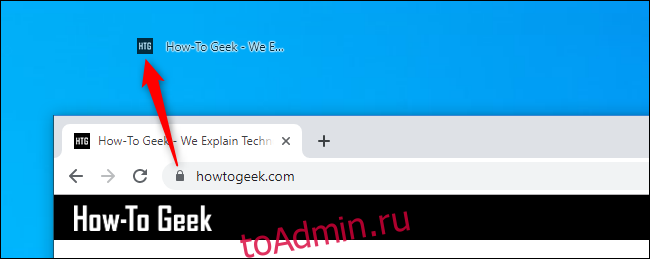
По какой-то причине это не работает в Microsoft Edge. Edge не позволит вам напрямую создавать ярлыки на рабочем столе. Однако вы можете создать их в Chrome или Firefox, и они автоматически откроются в вашем веб-браузере по умолчанию, даже если это Microsoft Edge.
Работа с вашими ярлыками
Какой бы тип ярлыка вы ни создавали, после этого вы можете щелкнуть его правой кнопкой мыши, выбрать «Переименовать» и изменить имя на любое другое.
Как сделать резервную копию ключа продукта Windows 10
Вы также можете использовать все вышеперечисленные методы для создания ярлыков в других папках. Хотите создать ярлык для веб-сайта или приложения в папке «Загрузки»? Идите прямо вперед! Просто перетащите его в желаемое место вместо рабочего стола.
Если вы не видите ярлыков на рабочем столе, они могут быть скрыты. Щелкните рабочий стол правой кнопкой мыши и выберите «Просмотр»> «Показать значки рабочего стола», чтобы отобразить их.
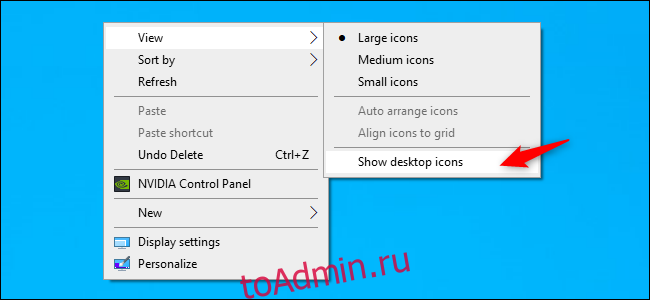
Здесь вы также можете выбрать размер значков на рабочем столе — большой, средний или маленький. Чтобы получить дополнительные параметры размера, поместите курсор мыши на рабочий стол, удерживайте нажатой клавишу Ctrl и прокрутите вверх и вниз колесом мыши.
Источник: toadmin.ru